Word怎么让段落的公式和文字水平对齐, 很多用户在使用Word文档整理文本时,经常会在Word文档中插入一些公式,但这会导致段落中的文本和公式错位。那么Word如何水平对齐段落的公式和文本呢?下面,小编就带大家详细看看吧!

方法
打开有问题的文档。
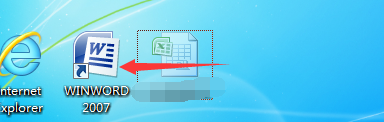
如下图,段落中的公式和文字没有对齐。
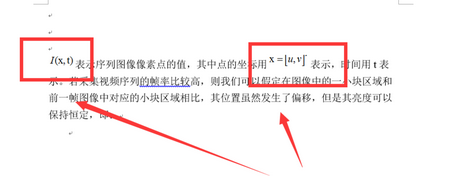
打开段落设置。如下所示。
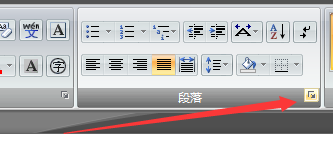
在打开的表单中,选择中文布局页面。
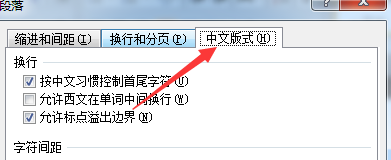
在那里找到文本对齐项目。
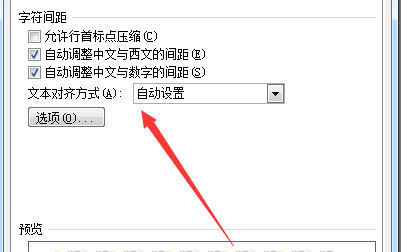
选择Alignment为Center,如下图
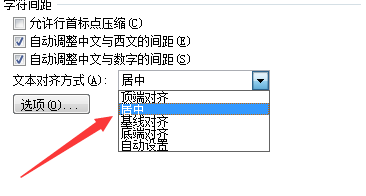
设置完成后点击确定按钮,
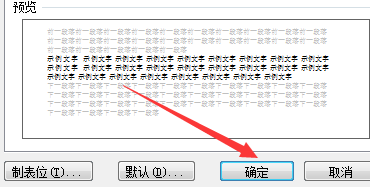
这时,回到文字编辑表单,我们可以看到段落中的公式和文字已经对齐了。效果图如下:
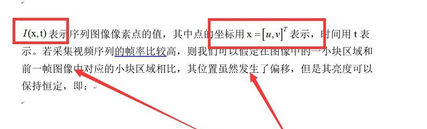
Word怎么让段落的公式和文字水平对齐,以上就是本文为您收集整理的Word怎么让段落的公式和文字水平对齐最新内容,希望能帮到您!更多相关内容欢迎关注。
